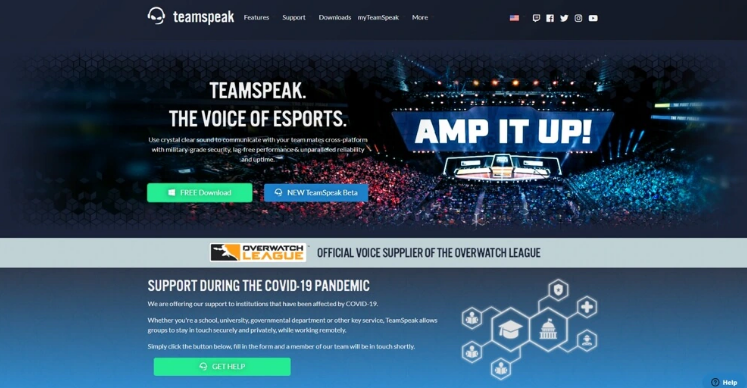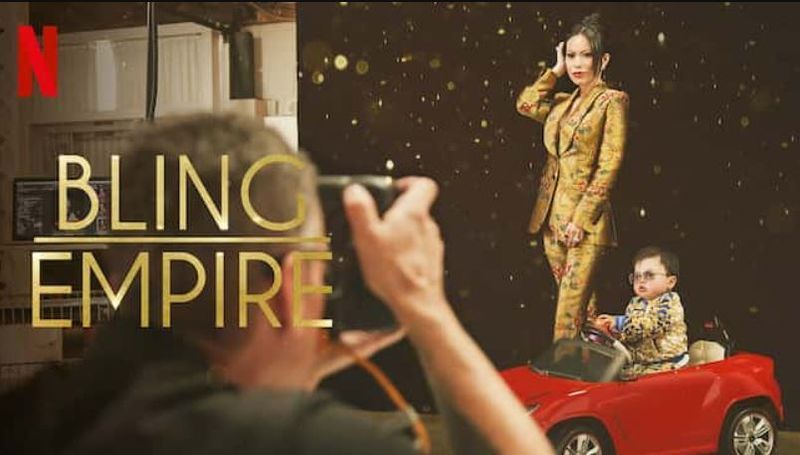„Chromebook“ įrenginyje padaryti ekrano kopiją nėra daug vargo. Perskaitykite vadovą ir sekite.
Visi žinome apie didžiulį ekrano kopijos poreikį ir iš tikrųjų jos yra naudingos dėl daugybės priežasčių. Na, aš nekalbėsiu apie pagrindinius ekrano kopijos poreikius
Jei jums reikia kadrų, mes jus turime!

„Chromebook“ įrenginiai tikrai gali būti painūs, ypač kai pereinate iš vienos platformos į kitą. Dažniausiai to priežastis yra a klaviatūra kad sunku suvokti .
Bet, pasitikėk manimi, mes jums padėjome lengviausiu ir paprasčiausiu būdu. Taigi, žinote, tiesiog sėdėkite ir sekite!
Kaip padaryti ekrano kopiją „Chromebook“?
Dabar, kai skaitote tai, pateikiami visi įmanomi būdai, kaip peržiūrėti nufotografuotą „Chromebook“ įrenginį.
1. Ekrano kopija Visas ekranas
Tai paprastas dviejų etapų procesas.
1 žingsnis
Naudokite klaviatūrą ir paspauskite Ctrl + Rodyti Windows raktus tuo pačiu metu. Viskas, ką turėsite ekrane, bus rezervuota.

2 žingsnis
Kai tik paspausite klavišus, ekrane gausite pranešimą, kuriame bus rodoma ekrano kopija. Ekrane jis išlieka geras 10 sekundžių. Galite spustelėti jį, kad jį peržiūrėtumėte tiesiogiai.

2. Padarykite ekrano dalį
Tai taip pat lengva.
1 žingsnis
Naudokite klaviatūrą ir paspauskite Ctrl + Shift + Rodyti Windows raktus tuo pačiu metu. Viskas, ką turėsite ekrane, bus rezervuota.

2 žingsnis
Arba taip pat galite naudoti Ctrl + Alt + Rodyti Windows klavišus kartu, kad užfiksuotumėte reikiamą ekrano dalį.
3. Naudokite Ekrano fiksavimo įrankį
Įrankis taip pat gali atlikti triuką. Tai integruotas įrankis, kurį „Chromebook“ jau turi. Štai kaip juo naudotis.
1 žingsnis
Spustelėkite lentyną ir eikite į sparčiųjų nustatymų skydelį.

2 žingsnis
Paspauskite rodyklę, kad išplėstumėte visą erdvę, jei to dar nepadarėte.

3 veiksmas
Ten pamatysite ekrano užfiksavimo piktogramą.

4 veiksmas
Įsitikinkite, kad fotoaparatas yra paryškintas, kol fotografuojate ekraną.

5 veiksmas
Iš galimų metodų, ty viso ekrano, lango ir dalinio ekrano; pasirinkite tą, į kurį norite eiti. Kiekvienas metodas turi skirtingą funkciją ir pavadinimai kalba patys už save.

Kur yra mano ekrano nuotraukos?
Keista, bet būdas „Chromebook“ išsaugo ekrano kopijas skiriasi nuo to, kaip esate įpratę jas rasti.
Jie išsaugomi aplanke Atsisiuntimai ir pakeisti numatytosios vietos neįmanoma.
Norėdami pasiekti atsisiuntimus ir patikrinti ekrano kopijas, eikite į programų paleidimo priemonę. Spustelėkite programą Failai.

Spustelėkite Atsisiuntimai ir dešinėje ekrano pusėje pamatysite visas ekrano kopijas.

Tikimės, kad tai buvo naudinga. Eik ir gauk tą ekrano kopiją, tu!